Dell MD Storage Arrays Management Pack Suite v6.0 for Microsoft System Center Operations Manager software Guide de démarrage rapide
PDF
Télécharger
Document
Dell PowerVault MD Storage Array Management Pack Suite version 6.0 pour Microsoft System Center Operations Manager Guide d'installation Remarques, précautions et avertissements REMARQUE : Une REMARQUE indique des informations importantes qui peuvent vous aider à mieux utiliser votre ordinateur. PRÉCAUTION : Une PRÉCAUTION indique un risque d'endommagement du matériel ou de perte de données et vous indique comment éviter le problème. AVERTISSEMENT : Un AVERTISSEMENT indique un risque d'endommagement du matériel, de blessures corporelles ou même de mort. Copyright © 2014 Dell Inc. Tous droits réservés. Ce produit est protégé par les lois sur les droits d'auteur et la propriété intellectuelle des États-Unis et des autres pays. Dell™ et le logo Dell sont des marques de Dell Inc. aux ÉtatsUnis et/ou dans d'autres juridictions. Toutes les autres marques et tous les noms de produits mentionnés dans ce document peuvent être des marques de leurs sociétés respectives. 2014 - 11 Rev. A00 Table des matières 1 Présentation...........................................................................................................4 Termes utilisés dans ce document.......................................................................................................4 Prérequis................................................................................................................................................ 4 Contenu de Dell PowerVault MD Storage Array Management Pack Suite......................................... 5 2 Installation, désinstallation et mise à niveau de Dell MD Storage Array Management Pack Suite...............................................................................6 Remarques concernant l'installation.................................................................................................... 6 Installation de Dell MD Storage Array Management Pack Suite..........................................................6 Tâches avant importation......................................................................................................................7 Importation du pack de gestion............................................................................................................7 Utilisation de l'option Réparer dans le programme d'installation....................................................... 8 Mise à niveau à partir de packs de gestion précédents....................................................................... 8 Désinstallation de Dell MD Storage Array Management Pack Suite version 6.0...........................8 Mise à niveau à partir de la version 4.x et antérieure de Dell MD Storage Array Management Pack Suite..................................................................................................................9 Configuration d’OpsMgr pour activer la surveillance des interruptions ............................................ 9 Création d’un compte Run As pour la réception d'interruptions.................................................. 9 Association de plusieurs comptes Run As Accounts................................................................... 10 Désinstallation de Dell MD Storage Array Management Pack Suite version 6.0.............................. 10 Suppression des packs de gestion.................................................................................................11 Désinstallation de Dell MD Storage Array Management Pack Suite............................................ 11 Utilisation de l'option Supprimer dans le programme d'installation............................................ 11 3 Remarques concernant la sécurité..................................................................12 Considérations en matière de sécurité pour Dell Discovery Utility...................................................12 4 Dépannage........................................................................................................... 13 Problèmes et Résolutions................................................................................................................... 13 5 Accès aux documents à partir du site de support Dell................................ 15 Présentation 1 Ce guide fournit des informations sur l’installation, la configuration et l’utilisation de Dell Modular Disk (MD) Storage Array Management Pack Suite version 6.0. L'intégration de Dell MD Storage Array Management Pack Suite version 6.0 avec Microsoft System Center 2012 R2 Operations Manager, Microsoft System Center 2012 SP1 Operations Manager, Microsoft System Center 2012 Operations Manager et l'environnement Microsoft System Center Operations Manager 2007 R2 vous permet de gérer, surveiller et assurer la disponibilité de vos périphériques Dell. PRÉCAUTION : Afin d'éviter toute corruption et/ou perte de données, n'effectuez les procédures décrites dans ce document que si vous possédez les connaissances et l'expérience nécessaires pour utiliser le système d'exploitation Microsoft Windows et System Center 2012 R2 Operations Manager, System Center 2012 SP1 Operations Manager, System Center 2012 Operations Manager et System Center Operations Manager 2007 R2. Le programme d’installation de Management Pack Suite, le guide d’installation et le fichier des notes de versions sont inclus dans un fichier exécutable à extraction automatique Dell_MD_StorageArray_Management_Pack_Suite_v6.0_Axx.exe (où xx est le numéro de version de Dell MD Storage Array Management Pack Suite version 6.0). Vous pouvez télécharger le fichier exécutable depuis le site dell.com/support. Lisez les notes de mise à jour du Management Pack. Elles contiennent les informations les plus récentes sur la configuration requise pour le logiciel et le serveur de gestion, ainsi que des informations concernant les problèmes connus. Les notes de mise à jour sont également publiées sur la page de documentation de Systems Management à l'adresse dell.com/support/home. Termes utilisés dans ce document Les termes suivants sont utilisés dans ce document. Veillez à substituer au besoin le terme réel. • OpsMgr : sauf mention contraire, toutes les références à Ops Mgr dans ce guide s'appliquent à Microsoft System Center 2012 R2 Operations Manager, Microsoft System Center 2012 SP1 Operations Manager, Microsoft System Center 2012 Operations Manager et Microsoft System Center Operations Manager 2007 R2. Prérequis Pour installer Dell MD Storage Array Management Pack Suite version 6.0 sur un serveur de gestion, assurez-vous que vous disposez des éléments suivants : • 4 OpsMgr 2012 R2, OpsMgr 2012 SP1, OpsMgr 2012 ou OpsMgr 2007 R2. • Un accès administrateur au système pour exécuter l'utilitaire Dell Discovery et l'utilitaire d'extraction de liste d'adresses IP de Dell PowerVault Modular Disk Storage Manager et pour lire/écrire de/ver le fichier de configuration des adresses IP. • Un espace disque minimal de 5 Mo pour permettre à OpsMgr d'exécuter le Dell MD Storage Array Management Pack Suite. • Microsoft .NET version 3.5 pour exécuter le programme d'installation et les utilitaires installés comme composants de Management Pack Suite. • (En option) Modular Disk Storage Manager (MDSM) pour diagnostiquer et résoudre les alertes d'échec de récupération de la matrice de stockage Dell PowerVault MD. Contenu de Dell PowerVault MD Storage Array Management Pack Suite Le Dell PowerVault MD Storage Array Management Pack Suite version 6.0 est empaqueté dans le fichier exécutable à extraction automatique Dell_MD_StorageArray_Management_Pack_Suite_v6.0_Axx.exe qui contient les éléments suivants : • Dell_MD_StorageArray_Management_Pack_Suite_x86_x64.exe : le programme d’installation de Dell PowerVault MD Storage Array Management Pack Suite. • DellMPv60_MDStorageArray_IG.pdf : le guide d'installation de Dell PowerVault MD Storage Array Management Pack Suite. • DellMPv60_MDStorageArrayMP_Readme.txt : le fichier lisez-moi de Dell PowerVault MD Storage Array Management Pack Suite. REMARQUE : Vous trouverez le fichier exécutable à auto-extraction sur dell.com/support. 5 Installation, désinstallation et mise à niveau de Dell MD Storage Array Management Pack Suite 2 Remarques concernant l'installation • L'installation de Dell PowerVault MD Storage Array Management Pack Suite, l'importation des packs de gestion et la détection des matrices de stockage Dell PowerVault MD sont des procédures distinctes. • Dell PowerVault MD Storage Management Pack Suite ne supprime pas les fichiers journaux de débogage. • Pour détecter les matrices de stockage Dell PowerVault MD, utilisez uniquement Dell Discovery Utility. • Pour surveiller les matrices de stockage Dell PowerVault MD, installez Dell PowerVault MD Storage Array Management Pack Suite sur les serveurs de gestion dans un groupe de gestion. • Recommandation de configuration de la matrice de stockage Dell PowerVault MD : si le fichier de liste d'adresses IP est répliqué à travers les serveurs de gestion, bon nombre d'instances de matrice de stockage Dell PowerVault MD peuvent être remplies dans les vues. Puisque chaque instance supplémentaire a une charge sur le périphérique, il est recommandé de ne pas répliquer le fichier de liste d'adresses IP. • Le jeu d'outils Dell ABB doit être installé sur les serveurs de gestion qui surveillent les matrices de stockage Dell PowerVault MD. Si le jeu d'outils Dell ABB n'est pas installé sur le serveur de gestion, une alerte est générée. L'alerte est effacée lorsque Dell MD Storage Array Management Pack Suite est installé sur le serveur de gestion. Pour afficher les alertes, consultez la section Dépannage. Installation de Dell MD Storage Array Management Pack Suite Pour installer Dell MD Storage Array Management Pack Suite, effectuez les opérations suivantes : 1. Téléchargez le fichier Dell_MD_StorageArray_Management_Pack_Suite_v6.0_Axx.exe à partir de dell.com/support. 2. Exécutez le fichier .exe pour extraire le contenu du fichier .zip auto-extractible. 3. Lancez le fichier Dell_MD_Storage_Management_Pack_Suite_x86_x64.exe à partir de l'emplacement extrait. L'écran d'accueil de Dell MD Storage Array Management Pack Suite s'affiche. 4. Cliquez sur Suivant. L'écran du contrat de licence s'affiche. 5. Pour procéder à l'installation, acceptez les termes du contrat de licence après les avoir lus et cliquez sur Suivant. 6. Cliquez sur Modifier (le cas échéant) pour modifier le dossier d'installation par défaut et cliquez sur Suivant. L'écran Prêt à installer le programme apparaît. 7. 6 Cliquez sur Installer. L'écran de progression de l'installation de Dell MD Storage Array Management Pack Suite s'affiche. 8. Cliquez sur Terminer dans l'écran Assistant Installation terminé. Tâches avant importation Avant d'importer Dell MD Storage Array Management Pack dans OpsMgr : 1. Installez Management Pack Suite. 2. Effectuez une des actions suivantes sur le serveur de gestion d'où vous voulez gérer les périphériques de matrices de stockage Dell PowerVault MD : — Lancez Dell Discovery Utility (DellDiscoveryUtility.exe) à partir du fichier du jeu d'outils ABB où vous avez installé Dell MD Storage Array Management Pack Suite. Pour détecter les matrices de stockage Dell PowerVault MD sur le réseau et mettre à jour le fichier de liste d'adresses IP (Dell_MDStorageArray_ip.cfg) avec les adresses IP des matrices de stockage, suivez les étapes mentionnées dans l'Assistant et effectuez le processus de détection pour générer le fichier de liste d'adresses IP. ou — Mettez à jour manuellement le fichier Dell_MDStorageArray_ip.cfg avec les adresses IP des matrices de stockage sur le réseau. Assurez-vous de mettre à jour les adresses IP (format IPv4 ou IPv6) en format séparé par des points-virgules, sur une seule ligne. Par exemple — 10.94.1.1;10.94.1.2;10.94.1.3;10.94.1.4;10.94.1.5 ou 2001:db8:85a3::8a2e: 370:7334;2001:db8:85a3::8a2e:370:7335. ou — Utilisez l'utilitaire d'extraction de liste d'adresses IP de Dell PowerVault Modular Disk Storage Manager pour obtenir la liste d'adressses IP de matrice de stockage MD configurées dans Dell PowerVault Modular Disk Storage Manager. Pour en savoir plus, voir la section « Extraction des adresses IP de matrice de stockage MD à partir de Dell PowerVault Modular Disk Storage Manager » dans le Dell MD Storage Array Management Pack Suite Version 6.0 for Microsoft System Center Operations Manager User's Guide (Guide d'utilisation de Dell MD Storage Array Management Pack Suite Version 6.0 pour Microsoft System Center Operations Manager) disponible à l'adresse dell.com/support/home. 3. Importez le pack de gestion. Pour en savoir plus, voir la section Importation du pack de gestion. Importation du pack de gestion Pour importer le pack de gestion de matrice de stockage Dell PowerVault MD : 1. Lancez la console OpsMgr. 2. Cliquez sur Administration. 3. Développez l'arborescence Administration, effectuez un clic droit sur Packs de gestion et sélectionnez Importer les packs de gestion. 4. Cliquez sur Ajouter et sélectionnez Ajouter depuis le disque. 5. Entrez l'emplacement du pack de gestion ou naviguez jusqu'à celui-ci. 6. Sélectionnez Dell.Storage.MDStorageArray.mp pour surveiller les matrices de stockage Dell PowerVault MD et cliquez sur Ouvrir. 7 L'écran Importer les packs de gestion s'affiche et le pack de gestion sélectionné s'affiche dans la liste Importer. 7. Cliquez sur Installer pour importer le progiciel de gestion. Utilisation de l'option Réparer dans le programme d'installation Vous pouvez réparer les erreurs d'installation à l'aide de l'option Réparer dans le programme d’installation. Vous pouvez utiliser celle-ci pour réinstaller le pack de gestion et les fichiers manquants, et corriger les entrées du registre. REMARQUE : Les entrées du registre sont réinitialisées à l’aide de l’option Réparer qui stocke l’emplacement du fichier de configuration IP. Cependant, les entrées du registre sont mises à jour uniquement après le prochain flux de travail de découverte RBOD. Pour réparer l’installation de Dell MD Storage Array Management Pack Suite : 1. Lancez le fichier Dell_EqualLogic_Storage_Management_Pack_Suite_x86_x64.exe à partir de l'emplacement extrait. L'écran d'accueil s'affiche. 2. Cliquez sur Suivant. 3. Sélectionnez Réparer, puis cliquez sur Suivant. L'écran Prêt à réparer le programme apparaît. 4. Cliquez sur Installer. Un écran d'avancement affiche le progrès de l'installation. Une fois l'installation terminée, la fenêtre Assistant InstallShield terminé s'affiche. 5. Cliquez sur Terminer. Mise à niveau à partir de packs de gestion précédents Désinstallation de Dell MD Storage Array Management Pack Suite version 6.0 Vous pouvez effectuer une mise à niveau à partir de la version 5.0 de Dell MD Storage Array Management Pack Suite en important le pack de gestion version 6.0. Pour importer Dell MD Storage Array Management Pack Suite version 6.0, suivez les étapes décrites dans la section Importation du pack de gestion. REMARQUE : Très peu d'alertes sont répliquées après la mise à niveau à la version 6.0 car les titres et les descriptions des alertes sont mis à jour. Fermez les alertes existantes avant de procéder à la mise à niveau pour éviter la réplication des alertes existantes. REMARQUE : Avant de mettre à niveau Dell MD Storage Array Management Pack Suite de la version 5.0 à la version 6.0, copiez le fichier de liste d’adresses IP existant vers l’emplacement où Dell MD Storage Array Management Pack Suite version 6.0 est installé. REMARQUE : Lors de la mise à niveau de la version 5.0 à la version 6.0, les composants critiques ou dans un état d'avertissement avant la mise à niveau indiquent un état normal après la mise à niveau pour le premier cycle de surveillance. Les périphériques indiquent l'état d'intégrité correct à partir du cycle de surveillance suivant selon le comportement d'OpsMgr. 8 Mise à niveau à partir de la version 4.x et antérieure de Dell MD Storage Array Management Pack Suite La mise à niveau à partir la version 4. x et antérieure de Dell MD Storage Array Management Pack à la version 6.0 n'est pas prise en charge. Configuration d’OpsMgr pour activer la surveillance des interruptions Pour surveiller l’intégrité des périphériques de matrice de stockage Dell PowerVault MD, associez la chaîne communautaire Run As Account à la cible en tant que classe de l'Interface réseau de la matrice Dell MD ou objet respectif de la matrice de stockage Dell MD (si vous disposez de différents comptes Run As pour différents périphériques de matrice de stockage Dell PowerVault MD). Pour surveiller les interruptions dans OpsMgr : 1. Lancez OpsMgr 2012 et cliquez sur Administration. 2. Dans le volet Administration, naviguez jusqu'à Exécuter comme configuration→ Profils. 3. Dans la liste de profils disponibles, cliquez à droite sur Compte de surveillance SNMP et cliquez sur Propriétés. L'écran Introduction s'affiche. 4. Cliquez sur Suivant. L'écran Indiquer les propriétés générales du profil "À exécuter en tant que" s'affiche. 5. Cliquez sur Suivant. L'écran Ajouter des comptes "À exécuter en tant que" s'affiche. 6. Cliquez sur Add (Ajouter). L'écran Ajouter Run As Account s'affiche. 7. Sélectionnez une chaîne communautaire pour recevoir des interruptions de périphériques de matrice de stockage Dell MD dans la liste déroulante Run As account . REMARQUE : Créez une chaîne communautaire Run As Account si aucune n'est présente. Pour en savoir plus, voir la section Création d'un compte Run As Account pour la réception d'interruptions. REMARQUE : Si vous utilisez plusieurs comptes Run As Account pour recevoir des interruptions de périphériques de matrice de stockage Dell MD, associez chaque périphérique à son compte Run As Account correspondant. Pour en savoir plus, voir la section Association de plusieurs comptes Run As Account. 8. Cliquez sur OK. 9. Après que l'Assistant se termine, cliquez sur Fermer. Création d’un compte Run As pour la réception d'interruptions Avant de créer un compte Run As pour recevoir des interruptions ; importez le pack de gestion Dell Storage MDStorage Array SNMP (Dell.Storage.MDStorageArray.SNMP.mp). 1. Lancez OpsMgr et cliquez sur Administration. 2. Dans le volet Administration, naviguez jusqu'à Configuration Run As → Comptes. 3. Effectuez un clic droit sur Comptes et cliquez sur Créer un compte Run As Account. 9 L'écran Introduction s'affiche. REMARQUE : Pour des informations supplémentaires sur le compte Run As Account pour la surveillance réseau, rendez-vous sur le site Microsoft TechNet à l'adresse technet.microsoft.com/en-us/library/hh212920.aspx. 4. Cliquez sur Suivant. L'écran Propriétés générales s'affiche. 5. Sélectionnez Chaîne communautaire dans la liste déroulante Type de compte Run As account. 6. Tapez le nom de la chaîne communautaire dans la zone de texte Nom d'affichage et cliquez sur Suivant. 7. Saisissez les informations d'identification de compte dans la zone de texte Chaîne communautaire et cliquez sur Suivant. L'écran Sécurité de distribution. 8. Sélectionnez l'option Moins sécurisé - Je souhaite que les informations d'identification soient distribuées automatiquement à tous les ordinateurs gérés et cliquez sur Créer. 9. Après que l'Assistant se termine, cliquez sur Fermer. Association de plusieurs comptes Run As Accounts 1. Suivez les étapes 1 à 6 dans la section Configuration d’OpsMgr pour activer la surveillance des interruptions . 2. Dans l'écran Ajouter un compte Run As Account, sélectionnez l'option Une classe, un groupe ou un objet sélectionné. 3. Cliquez sur Sélectionner → Classe. L'écran Recherche de classe s'affiche. REMARQUE : Vous pouvez également associer la chaîne communautaire Run As Account à un objet ou à un groupe. Pour des informations supplémentaires, consultez la documentation de Microsoft sur OpsMgr 2012 à l'adresse technet.microsoft.com. 4. Dans la zone de texte Filtrer par (optionnel), entrez le nom de la classe. Selon le type de périphérique, saisissez les classes de l'Interface réseau de la matrice Dell MD . 5. Cliquez sur Rechercher. 6. Sous Éléments disponibles, sélectionnez la classe que vous souhaitez ajouter. 7. Cliquez sur OK. 8. Dans l'écran Ajouter un compte Run As Account, cliquez sur OK. 9. Répétez les étapes 2 à 8 pour chaque type de classe que vous souhaitez gérer. 10. Cliquez sur Enregistrer. 11. Après que l'Assistant se termine, cliquez sur Fermer. Désinstallation de Dell MD Storage Array Management Pack Suite version 6.0 Pour désinstaller Dell MD Storage Array Management Pack Suite version 6.0 : 1. Supprimez les packs de gestion d'OpsMgr. Pour en savoir plus, voir la section Suppression des packs de gestion. 2. Désinstallez Dell MD Storage Array Management Pack Suite. Pour en savoir plus, voir la section Désinstallation de Dell MD Storage Array Management Pack Suite. 10 Suppression des packs de gestion PRÉCAUTION : La suppression de tout pack (progiciel) de gestion peut affecter l'étendue de certains rôles utilisateur. REMARQUE : Lors de la suppression du Dell PowerVault MD Storage Array Management Pack, assurez-vous de supprimer le pack de gestion avant de supprimer la Dell Base Hardware Library (Bibliothèque du matériel de base de Dell) étant donné que le pack de gestion dépend de la Dell Base Hardware Library. Pour supprimer les packs de gestion : 1. Lancez la console OpsMgr. 2. Cliquez sur Administration. 3. Sélectionnez Dell MD Storage Array Management Pack (évolutif), Dell Storage MDStorage Array SNMP et Dell MD Storage Array Detailed Monitoring Utility (si vous avez importé l’édition détaillée du pack de gestion) à partir du volet Packs de gestion. 4. Cliquez à droite sur les packs de gestion sélectionnés, puis cliquez sur Supprimer. Après avoir supprimé un pack de gestion, il est recommandé de relancer la console OpsMgr. Désinstallation de Dell MD Storage Array Management Pack Suite Pour désinstaller Dell MD Storage Array Management Pack Suite : 1. Cliquez sur Démarrer → Panneau de configuration → Désinstaller un programme. 2. Cliquez à droite sur Dell MD Storage Array Management Pack Suite et cliquez sur Désinstaller. 3. Pour mener à bien la désinstallation, suivez les instructions à l'écran. Ou double-cliquez sur le programme d'installation, sélectionnez Supprimer et suivez les instructions apparaissant à l'écran. Pour en savoir plus, voir la section Utilisation de l'option Supprimer dans le programme d'installation. Utilisation de l'option Supprimer dans le programme d'installation Pour supprimer le Dell MD Storage Array Management Pack Suite version 6.0 à l'aide du programme d'installation : 1. Exécutez le fichier Dell_MD_StorageArray_Management_Pack_Suite_x86_x64.exe à partir du dossier où vous avez extrait le contenu du fichier Dell_MD_StorageArray_Management_Pack_Suite_v6.0_Axx.exefile. L'écran d'accueil s'affiche. 2. Cliquez sur Suivant. 3. Sélectionnez l'option Supprimer, puis cliquez sur Suivant. L'écran Supprimer le programme s'affiche. 4. Dans l'écran Supprimer le programme, cliquez sur Supprimer. 11 Remarques concernant la sécurité 3 L'OpsMgr traite de façon interne les privilèges d'accès des différentes opérations. Vous pouvez configurer ces privilèges à l'aide de l'option Rôles d'utilisateur sous la fonctionnalité Sécurité de la → sécurité dans la console OpsMgr. Le profil de votre rôle permet de déterminer les actions que vous pouvez effectuer dans la console OpsMgr. Pour en savoir plus sur les considérations en matière de sécurité, voir la documentation relative à Microsoft System Center 2012 R2 Operations Manager, Microsoft System Center 2012 SP1 Operations Manager, Microsoft System Center 2012 Operations Manager ou Microsoft System Center Operations Manager 2007 R2, disponible sur technet.microsoft.com. Considérations en matière de sécurité pour Dell Discovery Utility Lorsque vous exécutez Dell Discovery Utility pour la première fois sur un système en vue de la détection de matrices de stockage Dell MD, un délai de 40 à 45 secondes peut s'écouler avant le lancement de l'utilitaire si le système n'a pas accès à Internet. Ce problème survient parce que le chargement de l'ensemble géré .NET Framework 2.0 portant une signature Authenticode prend plus longtemps qu'un chargement ordinaire. La signature est toujours vérifiée lors du chargement d'un ensemble géré .NET Framework 2.0 avec signature Authenticode. Pour éviter le délai lié au lancement de l'utilitaire sur un système sans accès Internet : 1. Ouvrez le fichier DellDiscoveryUtility.exe.config à partir de l'emplacement où vous avez installé MD Storage Array Management Pack Suite Version 6.0. 2. Définissez la valeur de <generatePublisherEvidence enabled="True"/> sur "False". Pour plus d'informations, consultez l'article http://support.microsoft.com/kb/936707. 12 4 Dépannage Problèmes et Résolutions Le tableau suivant présente le problème connu, la cause et la résolution du problème. Tableau 1. Problèmes et Résolutions Problème Cause Résolution L'alerte s'affiche dans la Vue Toutes les alertes d'un serveur de gestion indiquant que Dell PowerVault MD Storage Array Management Pack Suite est introuvable ou corrompu sur le système. Les fichiers installés par Dell PowerVault MD Storage Array Management Pack Suite Version 6.0 sont corrompus ou ont été supprimés du serveur de gestion. Réparez l'installation de Dell PowerVault MD Storage Array Management Pack Suite à l'aide du programme d'installation de Dell PowerVault MD Storage Array Management Pack Suite Version 6.0. Pour en savoir plus, voir Utilisation de l'option Réparer dans le programme d'installation. Une règle enforcée dans le Dell PowerVault MD Storage Array Management Pack vérifie la présence de Dell PowerVault MD Storage Array Management Pack Suite et crée une alerte indiquant l'absence du pack de gestion. Installez Dell PowerVault MD Storage Array Management Pack Suite sur les serveurs de gestion où vous prévoyez de gérer les matrices de stockage Dell PowerVault MD. Sinon, ignorez l'alerte. La version des fichiers installés par Dell PowerVault MD Storage Array Management Pack Suite Version 6.0 n'est pas la version appropriée attendue par le pack de gestion. Réparez l'installation de Dell PowerVault MD Storage Array Management Pack Suite à l'aide du programme d'installation de Dell PowerVault MD Storage Array Management Pack Suite Version 6.0. Pour en savoir plus, voir Utilisation de l'option Réparer dans le programme d'installation. L'option Réparer ou Modifier dans l'opération Ajout/ Suppression de programmes n'est pas prise en charge. Utilisez l'option Réparer dans le programme d'installation. N'utilisez pas l'option Réparer à partir de la fenêtre Ajouter/ Supprimer des programmes. La gravité de l'alerte est Critique. L'alerte s'affiche dans la Vue Toutes les alertes d'un serveur de gestion indiquant que Dell PowerVault MD Storage Array Management Pack Suite est introuvable sur le système. La gravité de l'alerte est Critique. L'alerte s'affiche dans la Vue Toutes les alertes d'un serveur de gestion indiquant que Dell PowerVault MD Storage Array Management Pack Suite exige l'installation d'une version particulière du jeu d'outils ABB sur le système. La gravité de l'alerte est Critique. Erreurs rencontrées lors de l'exécution de l'option Réparer ou Modifier sur Dell PowerVault MD Storage Array Management Pack Suite Version 6.0 à l'aide de 13 Problème l'option Ajouter/Supprimer des programmes. 14 Cause Résolution Pour en savoir plus, voir la section Utilisation de l'option Réparer dans le programme d'installation. Accès aux documents à partir du site de support Dell 5 Pour accéder aux documents à partir du site de support Dell : 1. Rendez-vous sur dell.com/support/manuals. 2. Dans la section Parlez-nous de votre système Dell, sous Non, sélectionnez Choisissez parmi une liste de tous les produits Dell et cliquez sur Continuer. 3. Dans la section Sélectionnez le type de votre produit, cliquez sur Logiciel, moniteur, produits électronique et périphériques. 4. Dans la section Choisissez votre logiciel Dell, Moniteurs, Produits électroniques et périphériques, cliquez sur Logiciel. 5. Dans la section Choisissez votre logiciel Dell, cliquez sur le lien nécessaire parmi les liens suivants : 6. • Client System Management • Enterprise System Management • Remote Enterprise System Management • Serviceability Tools Pour afficher le document, cliquez sur la version de produit nécessaire. REMARQUE : Vous pouvez également accéder directement aux documents à l'aide des liens suivants : • Pour les documents Client System Management : dell.com/OMConnectionsClient • Pour les documents Enterprise System Management : dell.com/openmanagemanuals • Pour les documents Remote Enterprise System Management : dell.com/esmmanuals • Pour les documents Serviceability Tools : dell.com/serviceabilitytools 15 ">
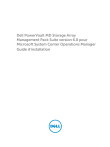
Lien public mis à jour
Le lien public vers votre chat a été mis à jour.